Een laag spiegelen in Photoshop CS5
Laatst bijgewerkt: 13 december 2016
De mogelijkheid om in lagen te bewerken is waarschijnlijk mijn favoriete onderdeel van Adobe Photoshop. Het opent een wereld van mogelijkheden door u in staat te stellen de inhoud van een laag afzonderlijk te bewerken, los van de rest van de inhoud in uw afbeelding. Bovendien, als u veel tijd besteedt aan het maken van ontwerpen en afbeeldingen voor klanten of collega's, is het revisieproces veel eenvoudiger als u een afbeeldingselement dat op zichzelf op een laag staat, moet wijzigen in plaats van gemengd met een heleboel andere objecten die deel een laag. Hoewel het grootste voordeel dat ik van afzonderlijke lagen zie, ligt in de mogelijkheid om aanpassingen toe te passen of kleurveranderingen aan te brengen, biedt het u ook de mogelijkheid om de oriëntatie van een laag volledig te veranderen. U kunt deze mogelijkheid gebruiken om te leren hoe u een laag in Photoshop CS5 omdraait als u besluit dat u de laag horizontaal of verticaal wilt spiegelen.
Een laag omdraaien in Photoshop CS5
De grootste hindernis die je moet overwinnen bij het leren omdraaien van een Photoshop-laag, is het scheiden van de tools die je hele afbeelding beïnvloeden en de tools die alleen de geselecteerde laag beïnvloeden. Aangezien we in deze zelfstudie werken aan het omdraaien van slechts een laag, gaan we ons voorlopig concentreren op die tools.
Begin met het openen van uw meerlaagse afbeelding in Photoshop CS5.
Selecteer de laag die u wilt spiegelen in het deelvenster Lagen aan de rechterkant van het venster. Als u het deelvenster Lagen hebt verborgen, kunt u op F7 op uw toetsenbord drukken om het weer te geven.

Klik op Bewerken bovenaan het venster, klik op Transformeren en klik vervolgens op Horizontaal spiegelen . Hierdoor wordt de geselecteerde laag horizontaal omgedraaid. Als u uw laag verticaal wilt spiegelen, kiest u in plaats daarvan de optie Verticaal spiegelen .
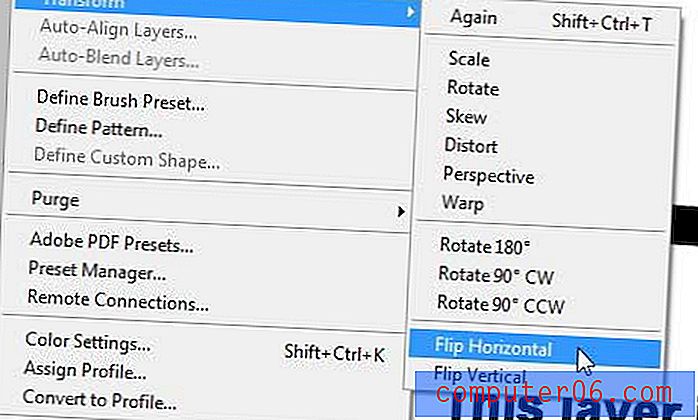
Als je de wijziging die dit in je afbeelding heeft aangebracht niet leuk vindt, kun je op Ctrl + Z op je toetsenbord drukken om de laagspiegeling ongedaan te maken.
Er is ook een andere optie die u kunt gebruiken om wat meer opties te hebben als het gaat om het omdraaien van uw Photoshop-laag. Als u op Ctrl + T op uw toetsenbord drukt, wordt de tool Vrije transformatie geopend. Wanneer u zich in de modus Vrije transformatie bevindt, verschijnt er een vak met kleine vierkante handvatten rond uw laag. Als u een van de vakken sleept, wordt de laag getransformeerd. Ik kan bijvoorbeeld een laag spiegelen met het gereedschap Vrije transformatie door de linker hendel naar de rechterkant van de laag te slepen en vervolgens de rechter hendel naar de linkerkant van de laag te slepen. U zult ook merken dat het plaatsen van uw muiscursor buiten het laagvak u een hulpmiddel geeft waarmee u de laag vrij kunt roteren door met uw muis te klikken en te slepen in de richting waarin u de laag wilt draaien.
Samenvatting - Een laag spiegelen in Photoshop
- Selecteer de laag die u wilt spiegelen in het deelvenster Lagen .
- Klik op Bewerken bovenaan het venster.
- Klik op Transformeren en klik vervolgens op Horizontaal spiegelen of Verticaal spiegelen, afhankelijk van uw behoeften.
Merk op dat de hierboven beschreven methode alleen de enkele laag omdraait die u in de eerste stap hebt geselecteerd. Als u meerdere lagen horizontaal wilt spiegelen, houdt u de Ctrl-toets op uw toetsenbord ingedrukt, klikt u op elke laag die u wilt spiegelen en klikt u vervolgens op Bewerken> Transformeren> Horizontaal spiegelen vanaf de bovenkant van het venster.
Moet u een enkele laag in uw Photoshop-bestand op een andere manier wijzigen? Leer hoe u de grootte van een enkele laag in Photoshop kunt wijzigen als u alleen de schaal van een deel van uw afbeelding hoeft te wijzigen.



